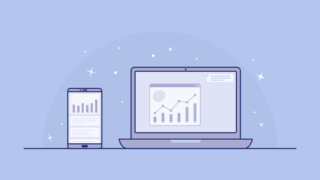どうも、あますです。
今回はWordPressでブログを運営するにあたり、ダッシュボード画面で「PHPの更新を推奨」という表示が出ているときの対処法について書いておきます。
たまにしかログインしないブログで、久しぶりにログインしてみたらこの表示が出ていてその度に「どうするんだっけな~」と思いながら毎回検索していました。
それほど頻度は高くない作業とは思いますが、それでもこうして記事にすることで自分の記憶にも残るでしょうし、誰かが同じ様に検索した時に助けになればと思います。
それでは、どうぞ!
PHPの更新を推奨
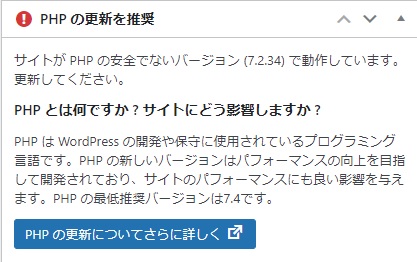
上記のような表示がWordPressのダッシュボードにされた時にどうするかですが、PHPの更新はサーバー側で行う必要があります。
あますの場合はエックスサーバーを使っているので今回はエックスサーバーでの手順になります。他のサーバーをお使いの方には参考にならないかも…。その場合はお使いのサーバー名を含めて検索してみてください。きっと手順が見つかるはずです。
手順その1 エックスサーバーのサーバーパネルにログイン
まずはエックスサーバーのサーバーパネルにログインします。
すると以下のような画面になります。そこで赤字の「コレ」の部分から先に進みます。
「PHP Ver.切替」という部分です。
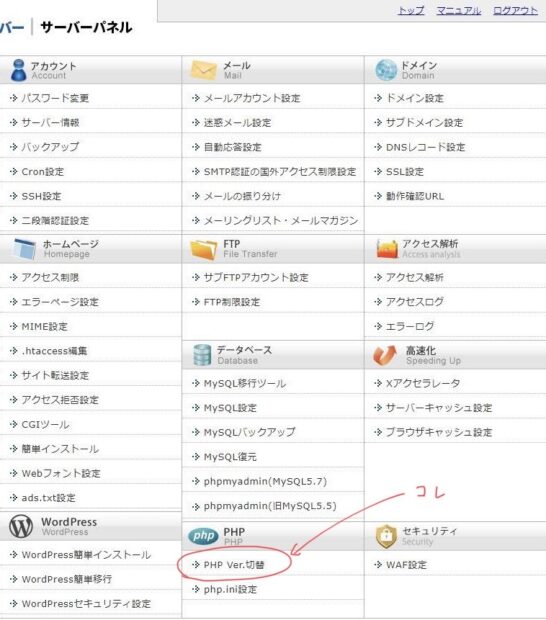
手順その2 変更したいバージョンを選ぶ
次に以下のような画面になります。
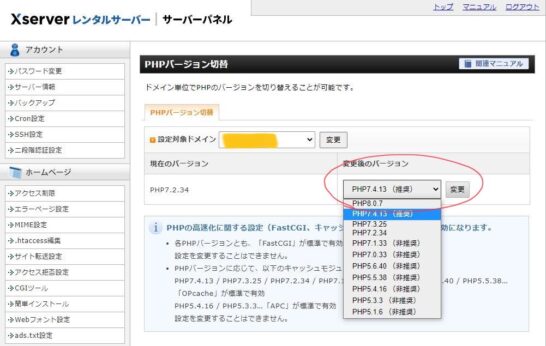
赤丸で囲ってあるプルダウンメニューをクリックすると現状で使用できるPHPのバージョンが選択出来ます。
ここでは推奨となっているバージョンを選びます。
その後、「変更」ボタンをクリックすれば終了です。
以上でPHPの更新は完了となります!簡単ですね!
PHPはサーバーで更新する
WordPressを扱っていると、WordPressの更新やプラグインの更新がよくあります。それらはダッシュボードから更新ボタンを押せばそれで完了ですが、PHPの場合はサーバー側で更新しないといけないということです。
それを覚えておけばやる作業自体はとても簡単です。
PHPとは?
PHPとは「動的にWEBページを生成することができるサーバーサイドのスクリプト言語」だそうです。
あますにはよくわかりませんw
HTMLは静的なんだそうです。どんな形を、どんな色を表示させる、みたいな設計図というか指示書的なイメージがHTMLにはありますが、それとは違うんですね。たぶん。
なんにせよ、サイトの表示に関わる部分として重要だと思いますので、出来る限り最新のバージョンを使うのが良いのではないでしょうか。
まとめ
というわけで「WordPressで「PHPの更新を推奨」が表示されたときの対処法」でした。
作業自体は簡単に終わりますので、更新が出ている時はサクッとやってしまいましょう。
ポイントとしては、PHPはサーバー側で更新する、ということですね。
今回の記事がどなたかのお役に立てたら幸いです。
最後まで読んでいただき、ありがとうございます。
ではまた。